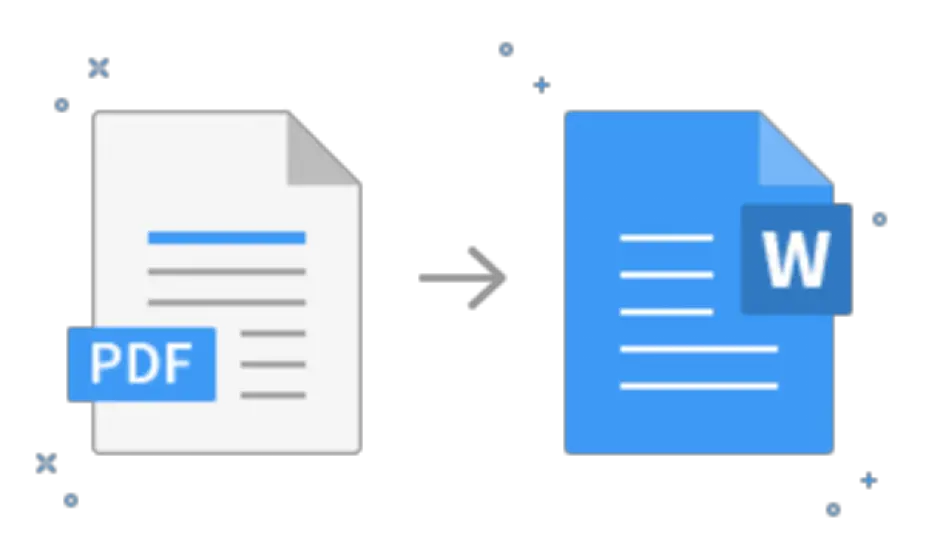
PDF og Word er begge mye brukte dokumentformater, og hver har sine egne fordeler. PDF foretrekkes når du vil dele et dokument som beholder formatering, mens Word foretrekkes når du skal redigere dokumentet. Noen ganger kan du imidlertid motta en PDF-fil som trenger redigering, og du må konvertere den til et Word-dokument. I denne artikkelen vil vi diskutere ulike metoder for å konvertere PDF til Word, samt tips for vellykket konvertering.
Hvorfor konvertere PDF til Word?
Det er flere grunner til at du kanskje må konvertere en PDF-fil til et Word-dokument. Her er noen vanlige scenarier:
- Du må redigere teksten i en PDF-fil, men du har ikke originaldokumentet.
- Du vil kopiere og lime inn tekst fra en PDF-fil til et Word-dokument.
- Du må formatere teksten i en PDF-fil, men det er ikke mulig i et PDF-redigeringsprogram.
- Du vil gjøre endringer i en PDF-fil, men du har ikke tilgang til et PDF-redigeringsprogram.
Metoder for å konvertere PDF til Word
Det er flere metoder for å konvertere en PDF-fil til et Word-dokument. La oss ta en titt på hver metode i detalj.
Bruke online konverteringsverktøy
Det er mange online konverteringsverktøy tilgjengelig som lar deg konvertere PDF til Word. Her er noen populære verktøy:
- Smallpdf: Smallpdf er en gratis online PDF-konvertering som kan konvertere PDF til Word, Excel, PowerPoint og andre formater. Bare last opp PDF-filen din, og verktøyet vil konvertere den til et Word-dokument.
- Zamzar: Zamzar er et annet online konverteringsverktøy som støtter PDF til Word-konvertering. Du kan laste opp PDF-filen og velge utdataformatet som Word.
- Online Convert: Online Convert er et gratis online filkonverteringsverktøy som støtter PDF til Word-konvertering. Den kan konvertere PDF-filer på opptil 200 MB.
Bruker Adobe Acrobat
Har du Adobe Acrobat installert på datamaskinen din, kan du bruke den til å konvertere PDF til Word. Her er trinnene:
- Åpne PDF-filen i Adobe Acrobat.
- Klikk på "Eksporter PDF" i høyre rute.
- Velg Microsoft Word som eksportformat.
- Klikk på "Eksporter" for å starte konverteringsprosessen.
Bruker Microsoft Word
Har du Microsoft Word installert på datamaskinen din, kan du bruke den til å konvertere PDF til Word. Her er trinnene:
- Åpne Microsoft Word.
- Klikk på "Fil"> "Åpne".
- Velg PDF-filen du vil konvertere.
- Word vil vise en melding som sier "Word vil nå konvertere PDF-en til et redigerbart Word-dokument". Klikk på "OK" for å fortsette.
- Lagre Word-dokumentet.
Bruke Google Dokumenter
Hvis du ikke har det Microsoft Word, kan du bruke Google Dokumenter til å konvertere PDF til Word. Her er trinnene:
- Last opp PDF-filen til Google Disk.
- Høyreklikk på filen og velg "Åpne med" > "Google Dokumenter".
- Google Dokumenter vil konvertere PDF-filen til et Google-dokument.
- Klikk på "Fil" > "Last ned" > "Microsoft Word (.docx)" for å laste ned Word-versjonen av dokumentet.
Bruker fri programvare
Det er flere gratis programmer tilgjengelig som kan konvertere PDF til Word. Her er noen populære programmer:
- LibreOffice: LibreOffice er en gratis og åpen kildekode kontorpakke som inkluderer et tekstbehandler, regneark og presentasjonsprogramvare. Den kan også konvertere PDF-filer til Word-dokumenter.
- WPS Office: WPS Office er en gratis kontorpakke som inkluderer tekstbehandler, regneark og presentasjonsprogramvare. Den kan også konvertere PDF-filer til Word-dokumenter.
- Nitro PDF Reader: Nitro PDF Reader er en gratis PDF-leser som også inkluderer en PDF til Word-konvertering.
Tips for vellykket konvertering av PDF til Word
Konvertering av en PDF-fil til et Word-dokument kan være litt vanskelig, spesielt hvis PDF-filen er kompleks. Her er noen tips for å sikre vellykket konvertering:
- Velg riktig konverteringsmetode: Det finnes flere metoder for å konvertere PDF til Word, og noen kan fungere bedre enn andre avhengig av kompleksiteten til PDF-filen. Prøv forskjellige metoder for å se hvilken som fungerer best for filen din.
- Kontroller formateringen: Etter konvertering, kontroller formateringen av Word-dokumentet for å sikre at det samsvarer med den originale PDF-filen. Hvis det er noen problemer, må du kanskje justere formateringen manuelt.
- Rediger forsiktig: Selv etter konvertering kan det være en del tekst som ikke konverterte riktig. Korrekturles og rediger dokumentet nøye for å sikre nøyaktighet.
- Bruk OCR: Hvis PDF-filen inneholder skannede bilder, må du bruke OCR (Optical Character Recognition) for å konvertere den til redigerbar tekst. Mange PDF til Word-konverterere inkluderer OCR-funksjonalitet.
- Bruk et PDF-redigeringsprogram: Hvis du trenger å gjøre betydelige endringer i en PDF-fil, kan det være bedre å bruke et PDF-redigeringsprogram i stedet for å konvertere det til Word.
konklusjonen
Konvertering av en PDF-fil til et Word-dokument kan være en nyttig ferdighet, spesielt hvis du trenger å redigere eller formatere teksten. I denne artikkelen diskuterte vi ulike metoder for å konvertere PDF til Word, samt tips for vellykket konvertering. Med de riktige verktøyene og teknikkene kan du konvertere PDF til Word raskt og enkelt.